#UbuntuenWindows
Explore tagged Tumblr posts
Text
Ejecutar Ubuntu en Windows Subsystem for Linux

Ejecutar Ubuntu u otras distribuciones en Windows Subsystem for Linux. Windows Subsystem for Linux, más conocido como WSL, es una capa de compatibilidad diseñada por Microsoft que permite a sus usuarios instalar distribuciones Linux, y ejecutar de forma nativa los binarios de Linux en sistemas Windows 10 y Windows Server 2019. Para poder utilizar WSL, los usuarios de windows deben iniciar sesión en su estación de trabajo Windows 10 o en el servidor Windows 2019. En este articulo, se toma como ejemplo Windows 10. En otoño de 2018, Windows 10 envió junto a sus (masivas) actualizaciones la herramienta Windows Subsystem for Linux, por lo que solo necesitas habilitar esta característica que es opcional. Antes de comenzar asegúrate que tu versión es Windows 10 build 14393 o superior, si no es así, debes actualizar tu Windows. Recuerda que WSL solo es compatible con sistema de 64bits. En este articulo vemos como habilitar WSL, y ejecutar Ubuntu en Windows. Vamos a ello.
Ejecutar Ubuntu en Windows Subsystem for Linux
Para habilitar WSL, haces clic en Inicio de Windows y busca Características de Windows . Busca activar o desactivar características de Windows, y selecciona Windows Subsystem for Linux.
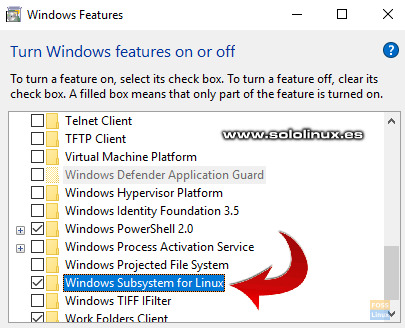
Habilitar Windows Subsystem for Linux Pulsa en aceptar, y esperas pacientemente a que concluya la instalación. Al terminar te pedirá reiniciar el sistema, acepta. Bien, ya instalamos la aplicación y reiniciado el sistema. Ahora desde tu navegador web favorito accede a la siguiente url: https://aka.ms/wslstore Debes aceptar para permitir que Windows inicie Microsoft Store.
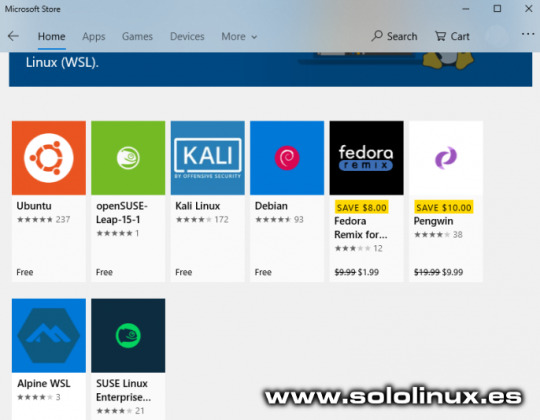
Microsoft Store Linux Como puedes ver aparecen varias distribuciones linux, en este articulo y a modo de ejemplo instalaremos Ubuntu, así que la seleccionas con doble clic.
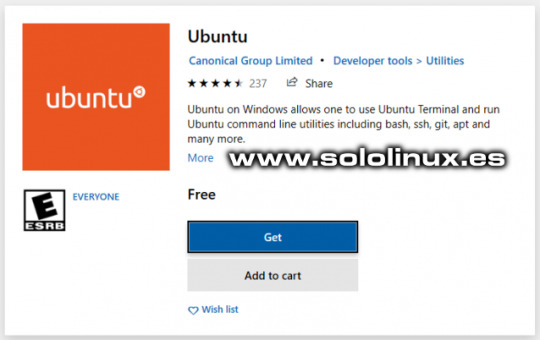
Ubuntu Microsoft Ubuntu Iniciamos la descarga de Ubuntu desde Microsoft Store.
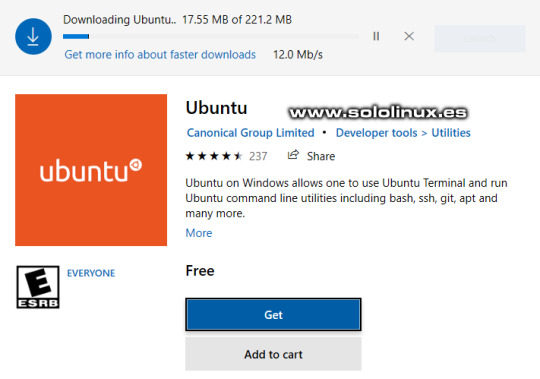
Download Ubuntu Microsoft Store Cuando termine la descarga, pulsa en iniciar la instalación.
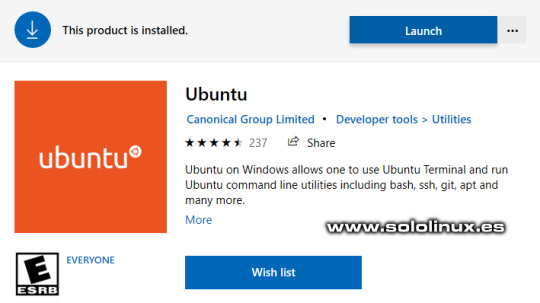
Instalar Ubuntu desde Microsoft Store Una vez concluya la instalación te pedirá que ingreses un usuario y password para linux.

Usuario y password en Ubuntu WSL Al igual que en cualquier instalación normal, lo primero que debes hacer es actualizar tu sistema. sudo apt update Ya tienes Ubuntu instalado en Windows Subsystem for Linux. Como punto final dos detalles importantes, la instalación de nuestro linux la tenemos en: C:\Users\tu-usuario\AppData\Local\ Para acceder de nuevo a la consola de Ubuntu, haces clic en inicio de sesión y pulsas en "Ejecutar" o "Run". Escribe cmd para acceder a la consola. Una vez estés en la terminal, tan solo debes insertar la palabra bash, y pulsar la tecla Enter. Espero que este articulo te sea de utilidad, puedes ayudarnos a mantener el servidor con una donación (paypal), o también colaborar con el simple gesto de compartir nuestros artículos en tu sitio web, blog, foro o redes sociales. Read the full article
#bash#habilitarWSL#MicrosoftStore#teclaenter#ubuntu#UbuntuenWindows#windows#windows10#WindowsServer2019#WindowsSubsystemforLinux#WSL
0 notes